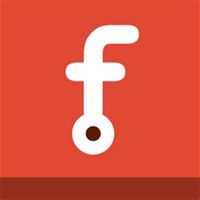Formations:Découverte 3D (session2 du 15.10 au 29.10.2018)
Equipe
- Basile Lucena
- Gael Danaire
- Matthieu Ruin
- Jean-François Magistris
- Delin Philippe
- Joshua Dupré
- Martial Le Sommer
- Jacky Quebriac
- Elisa
Ateliers
- Atelier 1: arduino
Capteur = convertisseur pour transformer une grandeur physique ( température ; pression ; lumière ... ) en valeur électrique.
- Atelier 2: inkscape
dessin vectoriel = dessin défini par des trajectoires
Création de boite : http://carrefour-numerique.cite-sciences.fr/fablab/wiki/doku.php?id=projets:generateur_de_boites
Création de boite et plus : https://www.festi.info/boxes.py/
- Atelier 3 "Initiation au logiciel "Cura"
Site thingverse
- Choisir un fichier souhaiter sur thingverse
- Télécharger le fichier
- Dézipper le fichier
- Ouvrir le logiciel Cura, ouvrir le fichier slt: on voit maintenant l'objet 3D
- Cliquer sur l'objet pour le sélectionner
- Aller dans la bannière gauche "Mettre à l'échelle"> Modifier la dimension XYZ
- Sélectionner l'imprimante : Bicéphale,HackerBot interface via serveur en ligne) Alpha et Micro Delta(via carte SD)
Aller sur un navigateur "Firefox"
- Imprimante Bicéphale
- Cliquer-droit pour centrer le modèle
- Vitesse d'impression
Une fois les réglages paramètre:
- Cliquer en haut de la bannière de droite sur le bouton préparer
Le temps d'impression d'affiche suivant votre modèle initial.
- Enregistrer le fichier dans notre dossier d'impression, le fichier est alors en G.code(code d'interprétation des différentes machine)
Sur la machine Alpha : Insérer la carte SD dans l'ordi Copier/coller sur la carte SD.
Formation 3d
Matériel nécessaire
Machine Bicéphale FabLab
Ressources utiles
[Lien utile pour les erreurs courantes d'imprimer 3D]
Etapes essentielles
Etape 1 :Modéliser un object dans Freecad (ou télécharger un objet STL depuis une plateforme comme Thingiverse )
Dans FREECAD on exporte le modèle (objet)sous le format STL vers son dossier personnel
Etape 2 :Paramétrer l'objet pour l'impression avec Cura
On importe le fichier STL dans CURA
Paramétrer l'objet par rapport à l'imprimante utilisée (qualité de l'objet
Les paramètres à vérifier :
- un radeau ou une bordure ou jup
- support (échaffaudages)
- densité de l'objet (entre 10 à 20 %)
- ajuster la température du plateau et de la buse en fonction du filament utilisé (regarder sur la bobine) :
- ABS -plateau:90degrés -BUSE:240degrés
- PLA -plateau:60degrés -BUSE:de 190 à 210 degrés
Une fois les paramètres effectués on exporte le modèle en GCODE
Etape 3: Import et paramétrage de l'imprimante pour l'impression
Importer le modèle (fichier Gcode) sur la machine
Nous avons deux possibilités :
- sur imprimante DELTA (carte SD)
- Pour accéder à l'interface de contrôle OCTOPRINT, ouvrir Firefox et taper l'adresse IP de la machine. Ex: 192.168.1.138:5000
Attention : sur Bicéphale,Hackerbot, ne pas oublier de s'identifier en haut à droite
- ensuite aller tout en bas à gauche et cliquer sur Téléverser
Vérification des paramètres
Température
Aller dans l' onglet température, puis case température cible pour outil (buse) et plateau.
Extruder avant impression
- Aller dans Onglet Controle, cliquer sur icone home (petite maison). La buse se positionne à son point d'origine
- Une fois la température cible atteinte, extruder 20 mn de filament
Imprimer
- Si l'extrusion se passe bien , on lance l'impressionn an cliquant sur l'icone imprimante aprsè s'être assuré d'être sur le bon fichier.
Hackathon
Création de Basile
.....,;;::cccllllllllllllcccc:::;;,,,...,,'..
..';cldkO00KXNNNNXXXKK000OOkkkkkxxxxxddoooddddddxxxxkkkkOO0XXKx:.
.':ok0KXXXNXK0kxolc:;;,,,,,,,,,,,;;,,,'',,.. .'lOXKd'
.,lx00Oxl:,'............'................... ...,;;'. .oKXd.
.ckKKkc'...,:::;,'.........,;;::::;,'..........,;;;,'.. .';;'. 'kNKc.
.:kXXk:. .. .................. .............,:c:'...;:'. .dNNx.
:0NKd, .....,,,,.. ',...........',,,,,::,...,,. .dNNx.
.xXd. .:;'.. ..,' .;,. ...,,;;'. ... .oNNo
.0K. .;. ;' '; .'...'. .oXX:
.oNO. . ,. . ..',::ccc:;,.. .. lXX:
.dNX: ...... ;. 'cxOKK0OXWWWWWWWNX0kc. :KXd.
.l0N0; ;d0KKKKKXK0ko:... .l0X0xc,...lXWWWWWWWWKO0Kx' ,ONKo.
.lKNKl...'......'. .dXWN0kkk0NWWWWWN0o. :KN0;. .,cokXWWNNNNWNKkxONK: .,:c:. .';;;;:lk0XXx;
:KN0l';ll:'. .,:lodxxkO00KXNWWWX000k. oXNx;:okKX0kdl:::;,;coxkkd, ...'. ...'.......',:lxKO:.
oNNk,;c,,. ...;xNNOc,. ,d0X0xc,. .dOd, ..;dOKXK00000Ox:. ..dKO,
'KW0,:,.,:..,oxkkkdl;'. 'KK' .. .dXX0o:'....,:oOXNN0d;.'. ..,lOKd. .. ;KXl.
- XNd,; ;. l00kxoooxKXKx
- ..ld: ;KK' .:dkO000000Okxl;. c0; :KK; . ;XXc
'XXdc. :. .. 'kNNNKKKk, .,dKNO. .... .'c0NO' :X0. ,. xN0. .kNOc' ,. .00. ..... .l0X0d;. 'dOkxo;... .;okKXK0KNXx;. .0X: ,. lNX'
,KKdl .c, .dNK, .;xXWKc. .;:coOXO,,'....... .,lx0XXOo;...oNWNXKk:.'KX; ' dNX.
:XXkc'.... .dNWXl .';l0NXNKl. ,lxkkkxo' .cK0. ..;lx0XNX0xc. ,0Nx'.','.kXo ., ,KNx.
cXXd,,;:, .oXWNNKo' .'.. .'.'dKk; .cooollox;.xXXl ..,cdOKXXX00NXc. 'oKWK' ;k: .l. ,0Nk.
cXNx. . ,KWX0NNNXOl'. .o0Ooldk; .:c;.':lxOKKK0xo:,.. ;XX: .,lOXWWXd. . .':,.lKXd.
lXNo cXWWWXooNWNXKko;'.. .lk0x; ...,:ldk0KXNNOo:,.. ,OWNOxO0KXXNWNO, ....'l0Xk,
.dNK. oNWWNo.cXK;;oOXNNXK0kxdolllllooooddxk00KKKK0kdoc:c0No .'ckXWWWNXkc,;kNKl. .,kXXk,
'KXc .dNWWX;.xNk. .kNO::lodxkOXWN0OkxdlcxNKl,.. oN0'..,:ox0XNWWNNWXo. ,ONO' .o0Xk;
.ONo oNWWN0xXWK, .oNKc .ONx. ;X0. .:XNKKNNWWWWNKkl;kNk. .cKXo. .ON0;
.xNd cNWWWWWWWWKOkKNXxl:,'...;0Xo'.....'lXK;...',:lxk0KNWWWWNNKOd:.. lXKclON0: .xNk.
.dXd ;XWWWWWWWWWWWWWWWWWWNNNNNWWNNNNNNNNNWWNNNNNNWWWWWNXKNNk;.. .dNWWXd. cXO.
.xXo .ONWNWWWWWWWWWWWWWWWWWWWWWWWWWWWWWWWWWWWWWNNK0ko:'..OXo 'l0NXx, :KK,
.OXc :XNk0NWXKNWWWWWWWWWWWWWWWWWWWWWNNNX00NNx:'.. lXKc. 'lONN0l. .oXK:
.KX; .dNKoON0;lXNkcld0NXo::cd0NNO:;,,'.. .0Xc lXXo..'l0NNKd,. .c0Nk,
:XK. .xNX0NKc.cXXl ;KXl .dN0. .0No .xNXOKNXOo,. .l0Xk;.
.dXk. .lKWN0d::OWK; lXXc .OX: .ONx. . .,cdk0XNXOd;. .....;c:'..;xKXx,
.0No .:dOKNNNWNKOxkXWXo:,,;ONk;,,,,,;c0NXOxxkO0XXNXKOdc,. ..;::,...;lol;..:xKXOl.
,XX: ..';cldxkOO0KKKXXXXXXXXXXKKKKK00Okxdol:;'.. .';::,..':llc,..'lkKXkc.
:NX' . .................. .,;:;,',;ccc;'..'lkKX0d;.
lNK. .; ,lc,. ................ ..,,;;;;;;:::,....,lkKX0d:.
.oN0. .'. .;ccc;,'.... ....,;;;;;;;;;;'.. .;oOXX0d:.
.dN0. .;;,.. .... ..'''.... .:dOKKko;.
lNK' ..,;::;;,'......................... .;d0X0kc'.
.xXO' .;oOK0x:.
.cKKo. .,:oxkkkxk0K0xc'.
.oKKkc,. .';cok0XNNNX0Oxoc,.
.;d0XX0kdlc:;,,,',,,;;:clodkO0KK0Okdl:,'..
.,coxO0KXXXXXXXKK0OOxdoc:,..
...
Visite du FabLab EESAB
- Nous avons visité le FABLAB des beaux arts le 26/10/2018.
- Le premier atelier visité est celui des découpeuse laser, suivit de l'atelier impression 3D.
- Ensuite, atelier céramiques Plâtre et pierre.
- Puis l'atelier Métal avec forge, et outils de travail du fer.
- Nous avons poursuivi avec la visite de l'atelier de menuiserie ou nous avons vu différentes machines dégauchisseuses, Fraiseuse numérique et divers machines de menuiserie.
- Atelier sérigraphie afin de voir les différents support, cadre, et insoleuse qui sert à faire une photo d'une image ou oeuvre pour l'imprimer sur une feuille de papier a travers des trames.
- Une fois a l'atelier Gravure, nous avons vu le matériel d'impression, et autres technologies datant du 18/19ème siècle. Les machines sont faites de zinc et de bois et lino-gravure.